Sorti le 28 juillet 2020 en accès anticipé sur Windows et Xbox One, le jeu Grounded a attiré pas mal de joueurs. Mais même si le producteur s’efforce de lancer les nouveaux patchs pour améliorer l’expérience du jeu, les erreurs et les problèmes se produisent de temps en temps.
Si vous rencontrez également le plantage pendant l’exécution du jeu, ne vous inquiétez pas ! Ce texte pourra certainement vous aider.
Exigences Minimales de Grounded
Pour qu’un jeu puisse fonctionner normalement sur votre ordinateur, la première chose à faire est de vérifier si les matériels de votre ordinateur correspondent aux exigences minimales du jeu.
Nous vous citons les exigences minimales du jeu Grounded :
| Système d’exploitation | Windows 7 (SP1) 64bit |
| Processeur | Intel Core i3-3225 |
| Mémoire vive | 4 GB de mémoire |
| Graphiques | Nvidia GTX 650 Ti |
| Espace disque | 8 GB d’espace disque disponible |
Si votre ordinateur ne correspond pas aux conditions requises, vous avez besoin de mettre à niveau votre matériel avant d’exécuter ce jeu.
Si votre PC correspond bien aux exigences de ce jeu alors qu’il plante quand même, suivez les solutions suivantes pour réparer votre problème du jeu.
Solutions pour résoudre Grounded crash
Nous vous fournissons ici 6 solutions faciles et utiles pour vous aider, vous pouvez parcourir la liste des solutions jusqu’à ce que vous trouviez celle qui vous convient.
- Exécuter Grounded en tant qu’administrateur
- Mettre à jour votre pilote de périphérique graphique
- Désactiver temporairement votre logiciel antivirus
- Modifier vos paramètres DirectX
- Vérifier l’intégrité de vos fichiers du jeu
- Réinitialiser vos paramètres sur Grounded
Solution 1 : Exécuter Grounded en tant qu’administrateur
Exécuter votre jeu en tant qu’administrateur permet d’accorder tous les droits dont il a besoin pour son fonctionnement, si Grounded plante par manque de droits suffisants, le mode administratif va résoudre facilement le problème.
Si vous avez créé un raccourci du jeu sur votre bureau, faites un clic droit sur le raccourci et sélectionnez Exécuter en tant qu’administrateur.
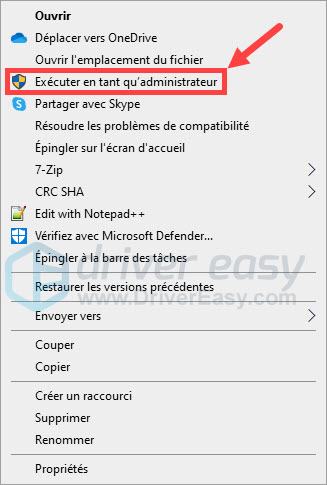
Si vous n’avez pas de raccourci du jeu sur votre bureau :
1) Il faut trouver l’emplacement de sauvegarde du dossier de Grounded sur votre ordinateur.
2) Faites un clic droit sur le fichier Grounded.exe et sélectionnez Propriétés.
3) Sous l’onglet Compatibilité, sélectionnez Désactiver les optimisations plein écran et Exécuter ce programme en tant qu’administrateur, puis cliquez sur Appliquer et sur OK.
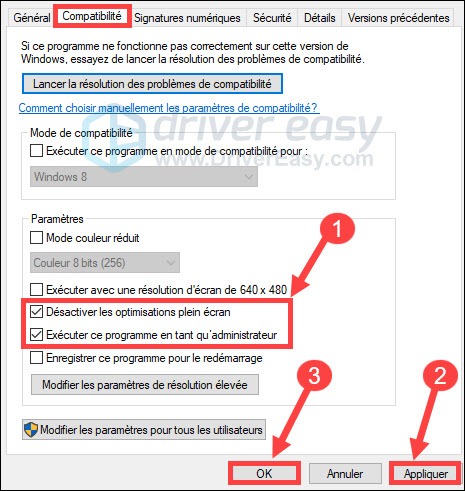
5) Redémarrez votre jeu et vérifiez s’il peut fonctionner normalement.
Solution 2 : Mettre à jour votre pilote de périphérique graphique
Votre périphérique graphique est un des facteurs majeurs qui influencent directement la performance du jeu. Si votre pilote graphique est corrompu ou obsolète, il est fort probable que le crash du jeu va apparaître.
Vous avez toujours deux manières fiables pour mettre à jour votre pilote graphique – manuellement ou automatiquement.
Manuellement : Vous devez accéder au site officiel de votre périphérique graphique et trouver sa page de téléchargement. Puis vous devez télécharger et installer manuellement le dernier pilote graphique sur votre PC.
Automatiquement : Si vous n’avez pas le temps, la patience ou les compétences informatiques pour mettre à jour votre pilote graphique manuellement, nous vous recommandons de le faire automatiquement avec Driver Easy.
Driver Easy reconnaîtra automatiquement votre système et trouvera les derniers pilotes corrects pour vous. Vous n’avez pas besoin de savoir exactement quel système fonctionne sur votre ordinateur et il n’existe plus de risque pour vous de télécharger les pilotes incorrects ou de commettre une erreur lors de l’installation du pilote.
1) Téléchargez et installez Driver Easy.
2) Exécutez Driver Easy et cliquez sur le bouton Analyser maintenant. Driver Easy analysera votre ordinateur et détectera tous vos pilotes ayant des problèmes.
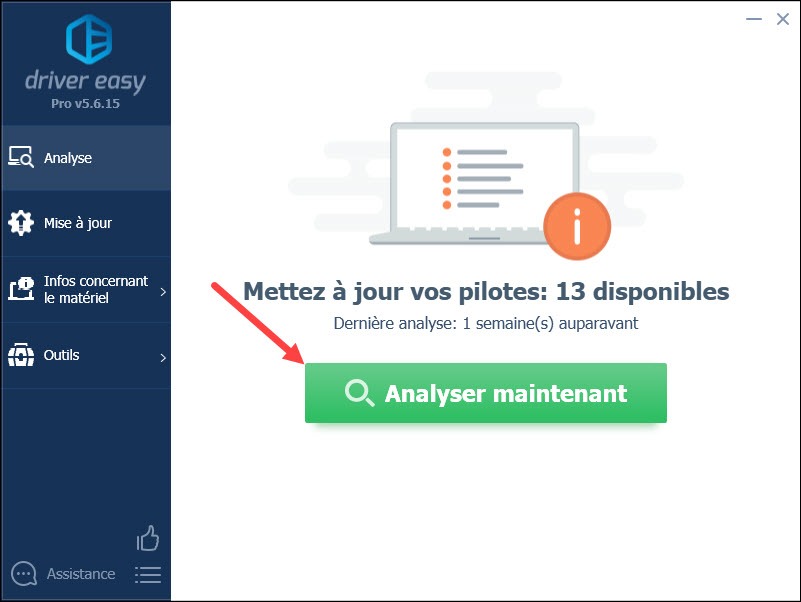
3) Cliquez sur le bouton Tout mettre à jour sur la version PRO de Driver Easy pour mettre à jour automatiquement tous vos pilotes corrompus, obsolètes ou perdus en une seule fois. (Vous serez invité à mettre à niveau votre Driver Easy quand vous cliquez sur Tout mettre à jour.)
Vous pouvez également utiliser la version Gratuite de Driver Easy : cliquez sur le bouton Mise à jour à côté de votre périphérique graphique signalé pour télécharger son dernier pilote, puis vous devez l’installer manuellement.
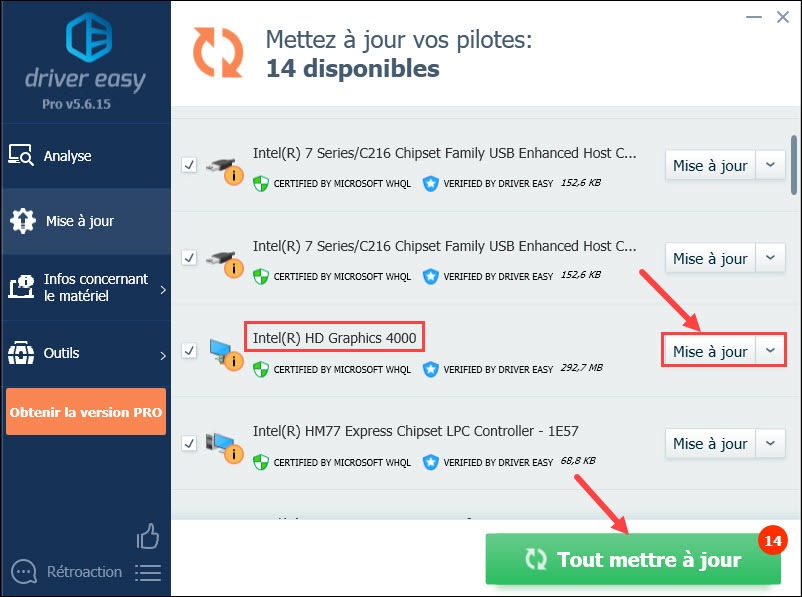
4) Après la mise à jour de vos pilotes, redémarrez votre PC. Puis, relancez votre jeu et vérifiez s’il peut fonctionner normalement maintenant.
Solution 3 : Désactiver temporairement votre logiciel antivirus
Parfois, votre logiciel antivirus peut interférer avec votre jeu Grounded ou le considérer comme une menace pour votre PC, donc il va empêcher le bon fonctionnement de ce jeu.
Vous pouvez essayer de désactiver temporairement votre antivirus et relancez votre jeu. Puis vérifiez s’il peut fonctionner normalement.
Si votre jeu marche bien après la désactivation de votre antivirus, suivez les instructions de votre antivirus pour ajouter ce jeu dans la liste exceptionnelle.
Si le plantage persiste, ne vous inquiétez pas, vous pouvez essayer les solutions suivantes.
Solution 4 : Modifier vos paramètres DirectX
Même si DirectX 12 est déjà la dernière version de DirectX, parfois il ne peut pas supporter votre jeu Grounded selon les expériences de certains joueurs. De ce fait, le crash du jeu apparaîtra. Suivez les indications suivantes pour modifier vos paramètres de DirectX dans ce jeu.
1) Pressez simultanément les touches Windows+R sur votre clavier, entrez dxdiag et cliquez sur OK.
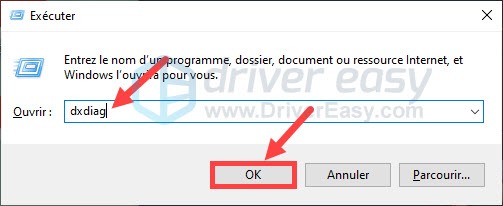
2) Sous l’onglet Système, vous verrez votre version DirectX actuelle.
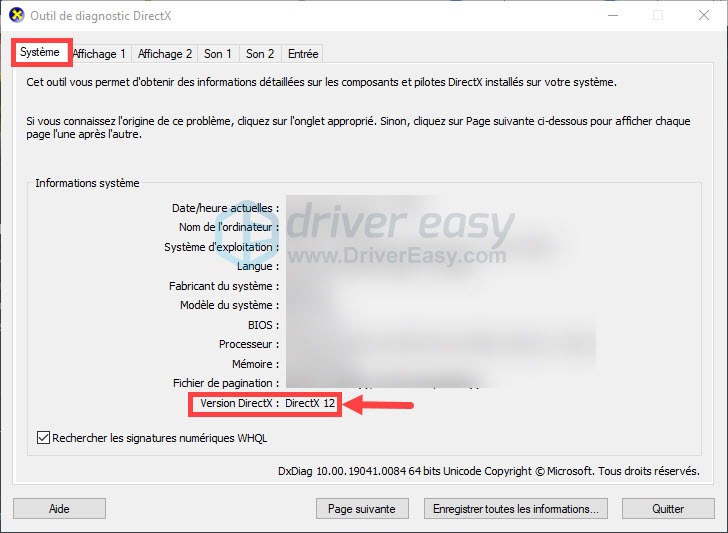
Si votre version DirectX est DirectX 12, continuez les étapes suivantes. Sinon, passez à la solution suivante.
3) Lancez Steam et cliquez sur la section BIBLIOTHÈQUE.
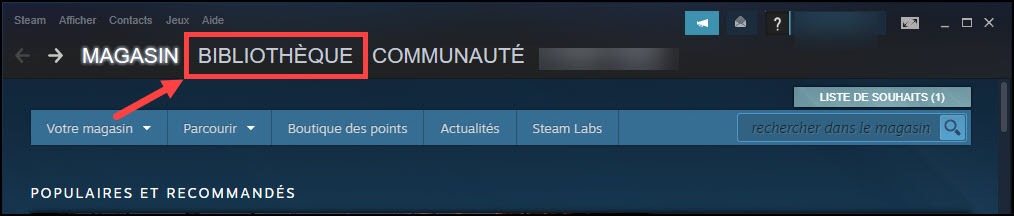
4)Faites un clic droit sur votre jeu Grounded et sélectionnez Propriétés.
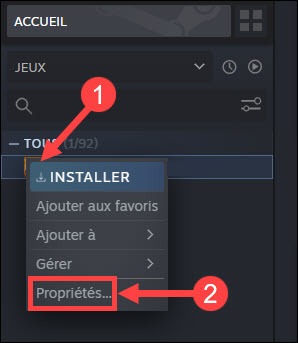
5) Sous l’onglet GÉNÉRAL, cliquez sur le bouton DÉFINIR LES OPTIONS DE LANCEMENT.
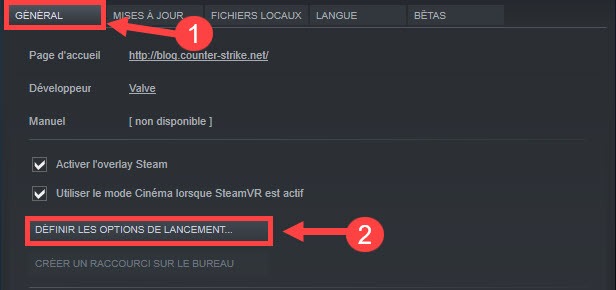
6) Entrez -dxlevel 110 dans la case apparue et cliquez sur OK.
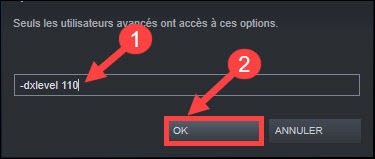
7) Fermez les fenêtres dans Steam et redémarrez votre PC pour mettre en effet vos modifications.
8) Relancez votre jeu Grounded après le redémarrage de votre PC et vérifiez si son plantage est bien résolu.
Solution 5 : Vérifier l’intégrité de vos fichiers du jeu
Si vos fichiers du jeu sont corrompus, votre jeu ne pourra pas fonctionner normalement. Suivez les opérations suivantes pour effectuer une analyse sur vos fichiers du jeu.
1) Lancez Steam et cliquez sur la section BIBLIOTHÈQUE.
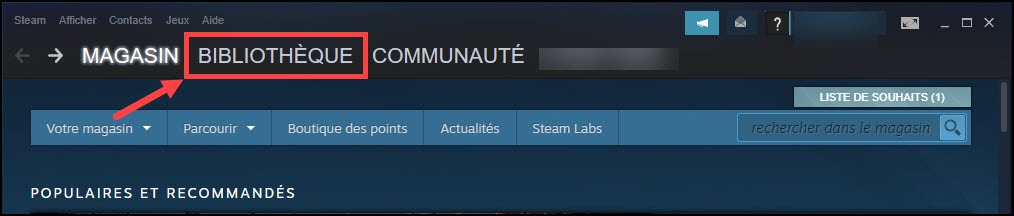
2) Faites un clic droit sur votre jeu Grounded et sélectionnez Propriétés.
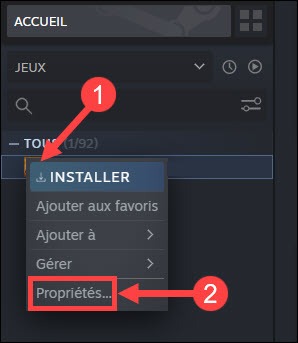
3) Cliquez sur l’onglet FICHIERS LOCAUX et sélectionnez VÉRIFIER L’INTÉGRITÉ DES FICHIERS DU JEU.
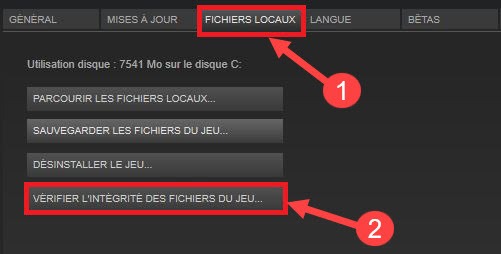
4) Steam va commencer à vérifier l’intégrité de vos fichiers et ce processus prendrait quelques minutes.
5) Suivez les indications sur votre écran pour réparer les problèmes trouvés (s’il y en a) , puis vérifiez si votre jeu peut fonctionner normalement.
Solution 6 : Réinitialiser vos paramètres sur Grounded
Si les solutions précédentes ne fonctionnent pas pour vous, vous pouvez aussi essayer de réinitialiser Grounded et restaurer ses paramètres par défaut pour réparer le plantage de ce jeu.
1) Pressez simultanément les touches Windows+I sur votre clavier et cliquez sur Applis.
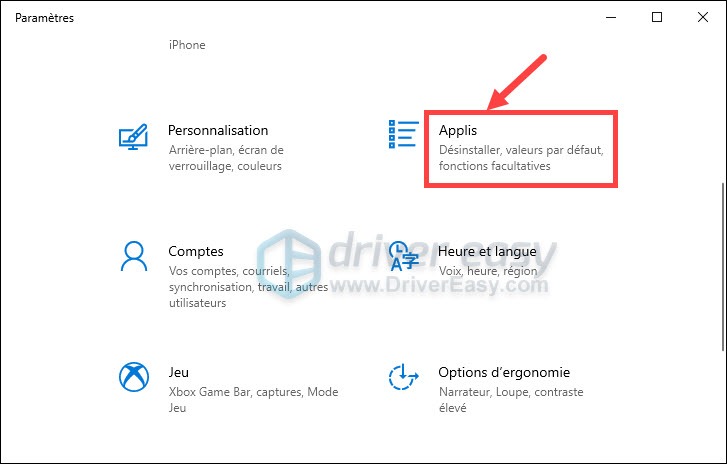
2) Sous l’onglet Applis et fonctions, cliquez sur votre jeu Grounded, puis cliquez sur Options avancées.
3) Cliquez sur le bouton Réinitialiser pour réinitialiser les paramètres de ce jeu.

4) Relancez votre jeu et observez s’il peut fonctionner normalement.
Si les opérations ci-dessus ne vous permettent pas de résoudre le plantage de votre jeu Grounded, vous pouvez aussi essayer de réinstaller ce jeu sur votre PC.
Merci d’avoir suivi notre texte, si vous avez des questions, vous pouvez laisser vos commentaires dans la partie ci-dessous et nous vous contacterons dans le meilleur délai.






